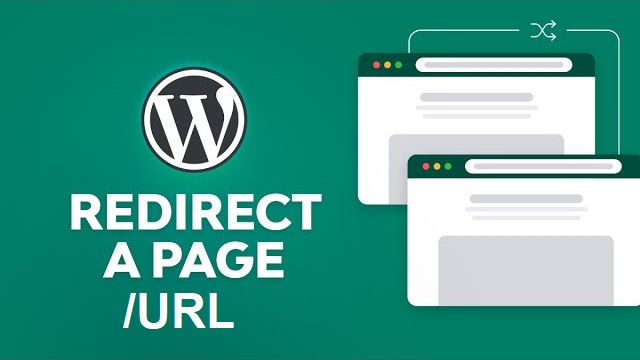Tutoriais do WordPress
Como redirecionar uma página ou URL no WordPress (2 métodos simples)
Última atualização em 24 de junho de 2024 por Jérôme Kerviel
Você precisa redirecionar uma página ou URL no WordPress?
Quando um usuário clica em um link do seu site que leva a uma página que não existe mais, ele se depara com uma mensagem de erro, geralmente conhecida como erro 404. Essa experiência ruim do usuário pode ser frustrante para os visitantes, podendo afastá-los e impedir que se tornem clientes ou consumidores.
Para evitar isso, é essencial gerenciar os links quebrados de forma eficaz, configurando redirecionamentos. O redirecionamento de links quebrados ou desatualizados garante que os usuários sejam direcionados sem problemas para o conteúdo correto, aprimorando a experiência deles no seu site e mantendo o interesse deles.
Neste artigo, vamos orientá-lo em dois métodos simples para redirecionar páginas e URLs no WordPress, ajudando-o a manter seu site amigável e seus visitantes envolvidos.
Por que redirecionar uma página ou URL no WordPress?
Redirecionamento de páginas ou URLs no WordPress é crucial por vários motivos:
- Manter a navegação contínua: Os links são essenciais para conectar páginas relacionadas em seu site WordPress. Quando os visitantes encontram links quebrados, isso interrompe a experiência de navegação deles. O redirecionamento desses links garante que os usuários possam navegar pelo seu site sem esforço, encontrando as informações de que precisam sem chegar a becos sem saída.
- Aprimore a experiência do usuário: Quando um usuário clica em um link que leva a uma página inexistente, ele verá uma mensagem de erro, normalmente um erro 404. Isso pode ser frustrante e pode desencorajá-lo a permanecer em seu site. Ao configurar redirecionamentos, você proporciona uma experiência tranquila e sem frustrações, o que pode manter os visitantes envolvidos e incentivá-los a explorar mais o seu conteúdo.
- Preservar as classificações de SEO: Mecanismos de busca como Rastreamento do Google seu site para indexar seu conteúdo. Os links quebrados podem atrapalhar esse processo, afetando potencialmente as classificações dos mecanismos de pesquisa. O redirecionamento de URLs desatualizados ou quebrados ajuda os mecanismos de pesquisa a indexar seu site corretamente, garantindo que seu conteúdo permaneça detectável e que você mantenha seu desempenho de SEO.
- Evitar a perda de tráfego: Se você tiver movido o conteúdo para um novo URL ou excluído uma página, todas as páginas existentes serão excluídas. os links que apontam para o URL antigo resultarão em erros. Os redirecionamentos garantem que os visitantes que clicam em links antigos sejam automaticamente direcionados para o conteúdo correto e atualizado. Isso ajuda a reter o tráfego e minimiza o risco de perda de clientes ou clientes em potencial.
No entanto, links quebrados levam a um URL que não existe em seu site. Quando isso acontece, aparece a frustrante mensagem de erro 404 "Página não encontrada".
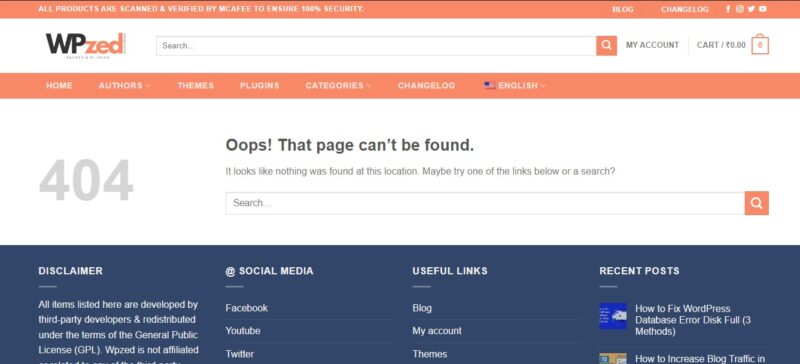
Isso oferece uma experiência de usuário ruim e pode afetar negativamente sua SEO.
Pode ser que a página da Web tenha sido excluída, que o URL da página tenha sido alterado ou que a pessoa que criou o link tenha simplesmente digitado o URL errado.
Felizmente, você pode rastrear facilmente os erros 404 e redirecionar os URLs para páginas que realmente existem.
Dito isso, vamos dar uma olhada em como redirecionar uma página ou URL no WordPress. Abordaremos dois métodos:
Método 1: criar redirecionamentos usando o All in One SEO (AIOSEO)
A maneira mais simples de redirecionar páginas e URLs no WordPress é usar o All in One SEO (AIOSEO) Plug-in do WordPress. É o melhor Plug-in de SEO para WordPress e oferece um complemento avançado do Redirection Manager que facilita muito a configuração de redirecionamentos.
Observação: Você precisará do AIOSEO Pro para usar o gerenciador de redirecionamento. Há também um versão gratuita do AIOSEO, mas não inclui redirecionamentos 301.
A primeira coisa que você precisa fazer é instalar e configurar o AIOSEO Plugin profissional em seu site. Para obter instruções passo a passo, consulte nosso guia sobre como configurar corretamente o All in One SEO.
Depois disso, você precisará ativar o complemento Redirect Manager. Basta ir para All in One SEO " Redirecionamentos e clique no botão "Activate Redirects" (Ativar redirecionamentos).
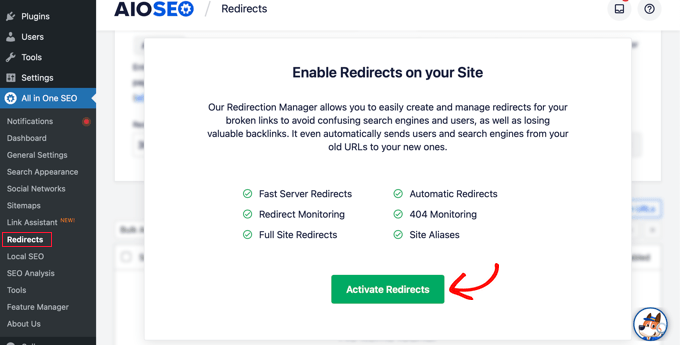
Por fim, você precisará clicar na guia "Settings" (Configurações) para selecionar um método de redirecionamento.
Recomendamos oPHP' porque é a opção mais simples e não requer configuração técnica de seu servidor da Web.
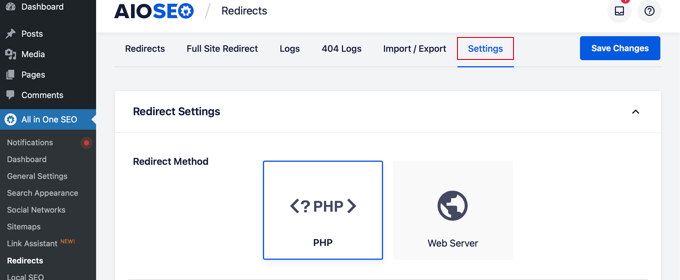
Agora você está pronto para redirecionar suas páginas do WordPress. Você pode fazer isso usando o AIOSEO Redirection Manager ou o editor de conteúdo do WordPress.
Criação de um redirecionamento no AIOSEO Redirection Manager
Enquanto você ainda estiver no All in One SEO " Redirecionamentos você pode navegar de volta para a guia "Redirects". Essa página permite que você gerencie seus redirecionamentos e adicione novos.
Para adicionar um novo redirecionamento, você precisa adicionar o post slug do URL que não está funcionando. O slug é a parte do URL que vem depois do nome de domínio do seu site.
Vamos dar uma olhada em um exemplo. O URL completo de um post ou página tem a seguinte aparência:
https://example.com/old-coffee-link-is-broken/ |
Nesse caso, o slug da postagem é a última seção do URL:
/old-coffee-link-is-broken/ |
Você precisa digitar ou colar o slug da postagem do link quebrado no campo "Source URL" (URL de origem) desta forma:
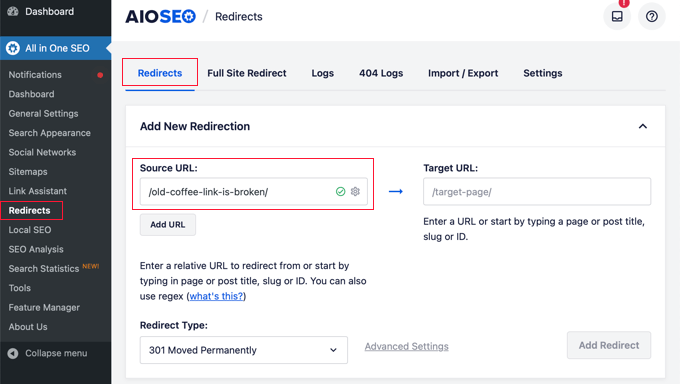
Dica: Você pode redirecionar vários URLs de origem para o mesmo URL de destino. Basta clicar no botão "Add URL" para adicionar um campo extra "Source URL".
Em seguida, você precisa inserir o slug da postagem da página existente para a qual deseja redirecionar o URL. Você precisa digitar ou colar isso no campo "Target URL" (URL de destino).
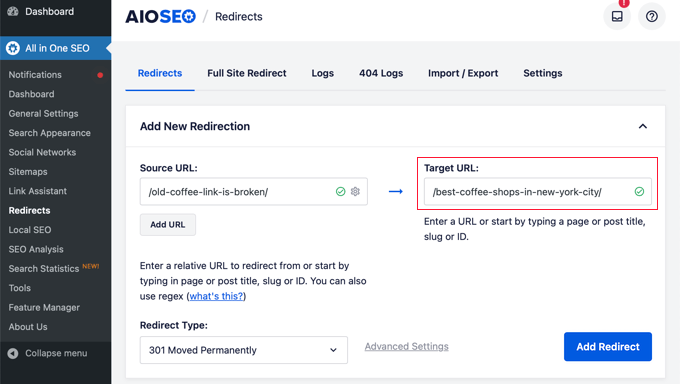
Como alternativa, você pode simplesmente digitar parte do título da página e o AIOSEO mostrará uma lista de posts e páginas correspondentes.
Quando você clicar na postagem correta, o slug será inserido para você.

A última etapa é escolher um tipo de redirecionamento.
Certifique-se de que o tipo de redirecionamento "301 Moved Permanently" esteja selecionado e, em seguida, clique no botão "Add Redirect" (Adicionar redirecionamento).

Agora, você pode rolar para baixo para ver um registro dos redirecionamentos que criou.
A coluna "Hits" mostra o número de pessoas que visitaram o link redirecionado, e há uma opção de alternância para ativar ou desativar redirecionamentos 301 individuais.
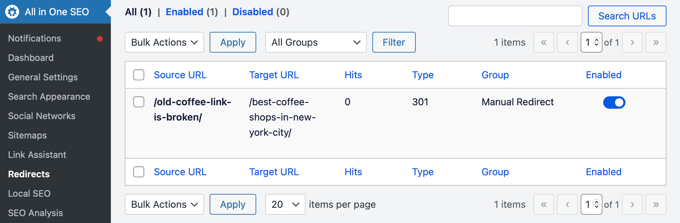
Criação de um redirecionamento a partir do site do WordPress Editor de conteúdo
Você também pode usar o All in One SEO para redirecionar um post ou uma página publicada enquanto a estiver editando.
Ao rolar até a parte inferior do editor do WordPress, você encontrará uma seção de Configurações do AIOSEO. Você precisa clicar na guia "Redirecionamentos".
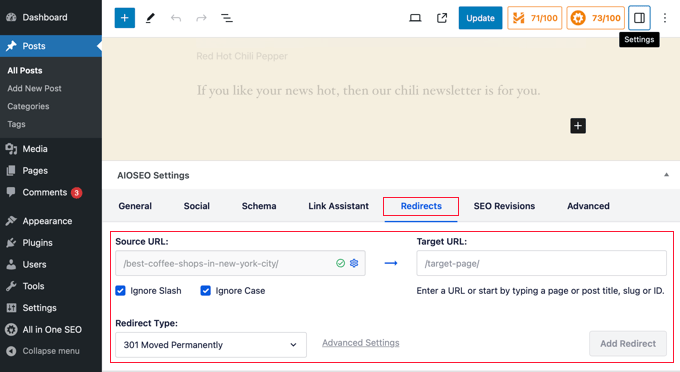
Aqui você encontrará as mesmas opções de redirecionamento que abordamos acima. O URL de origem foi preenchido para você, e você precisa adicionar o URL de destino.
Depois disso, verifique se o tipo de redirecionamento "301 Moved Permanently" está selecionado e, em seguida, clique no botão "Add Redirect".
Um recurso útil do All-in-One SEO é que, se você alterar o permalink de uma postagem ao editá-la, o AIOSEO redirecionará automaticamente o URL antigo para o novo.
Método 2: criar redirecionamentos manualmente editando o .htaccess
Você também pode redirecionar uma página ou URL sem usar um plug-in. Para fazer isso, é necessário adicionar manualmente o código ao arquivo .htaccess do seu site. Esse método não é adequado para iniciantes, pois um pequeno erro pode danificar seu site.
Antes de usar esse método, é altamente recomendável fazer um backup do seu arquivo .htaccess.
Depois disso, você pode fazer alterações no arquivo usando a ferramenta de edição do All in One SEO ou editá-lo diretamente usando o FTP ou o gerenciador de arquivos do seu provedor de hospedagem.
Edição de .htaccess usando o editor .htaccess do All in One SEO
O plug-in All in One SEO oferece uma maneira fácil de editar seu arquivo .htaccess. No entanto, você precisará do All in One SEO Pro para usar o editor .htaccess.
Depois de instalar e configurar o AIOSEO, basta navegar até o diretório Ferramentas "All in One SEO página. Em seguida, você deve mudar para a guia '.htaccess Editor'.
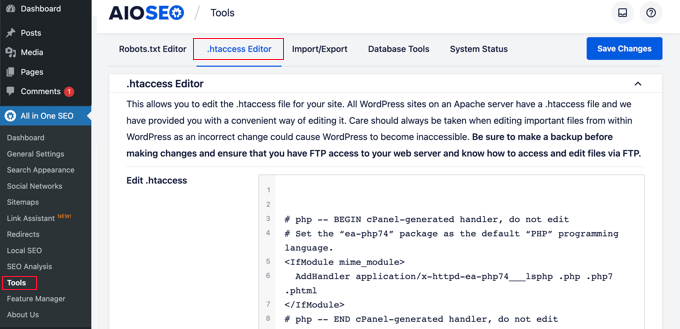
Essa página mostrará o conteúdo de seu arquivo .htaccess. Você precisa colar seu código de redirecionamento na parte inferior do arquivo após a linha '# END WordPress'.
Aqui está um redirecionamento simples em que estamos tentando enviar um usuário que visita uma postagem antiga para uma nova postagem.
|
1
2
|
RewriteEngine OnRedirecionamento 301 /thisistheoldurl/ http://yoursite.com/thisisthenewurl/ |
Certifique-se de alterar os URLs da postagem antiga e da nova postagem.
Depois de fazer isso, clique no botão "Save Changes" (Salvar alterações) na parte superior da página para atualizar o arquivo .htaccess com o novo código.
Edição direta do .htaccess
Você também pode editar o arquivo .htaccess diretamente, sem a necessidade de um plug-in. Para fazer isso, é necessário conectar-se ao seu site usando um cliente FTP ou o gerenciador de arquivos do seu provedor de hospedagem.
Você encontrará o arquivo .htaccess no diretório raiz do seu site. Se ele não estiver lá, consulte nosso guia sobre por que você não consegue encontrar o arquivo .htaccess em seu site WordPress.
Talvez você consiga editar o arquivo usando o recurso Editar do gerenciador de arquivos. Caso contrário, você pode fazer o download do arquivo .htaccess para o seu computador e editá-lo usando um editor de texto como o Bloco de Notas.
Você deve colar o seguinte código de redirecionamento no final do seu arquivo .htaccess após a linha '# END WordPress'.
|
1
2
|
RewriteEngine OnRedirecionamento 301 /thisistheoldurl/ http://yoursite.com/thisisthenewurl/ |
Não se esqueça de alterar os URLs da postagem antiga e da nova postagem.
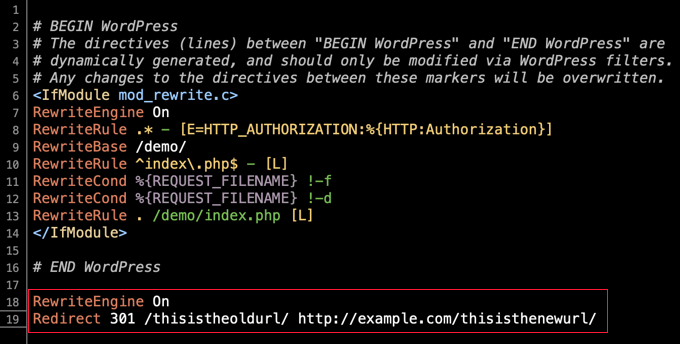
Certifique-se de salvar as alterações e, se necessário, faça o upload do arquivo .htaccess de volta para o servidor.
Agora, você pode testar o redirecionamento para ter certeza de que ele está sendo redirecionado corretamente, conforme pretendido.
Conclusão
Redirecionar páginas ou URLs no WordPress é uma prática essencial para manter uma experiência de usuário perfeita, preservar suas classificações de SEO e evitar a perda de tráfego. Independentemente de você optar por usar um plug-in para simplificar ou editar o arquivo .htaccess diretamente para ter mais controle, o processo é simples e eficaz.
Seguindo as etapas descritas neste artigo, você pode garantir que seus visitantes sejam sempre direcionados para o conteúdo correto, evitando mensagens de erro frustrantes e becos sem saída. Lembre-se de atualizar cuidadosamente os URLs antigos e novos e de testar os redirecionamentos para confirmar se estão funcionando conforme o planejado.
Manter um site livre de erros não só deixa seus visitantes satisfeitos, mas também ajuda a manter a credibilidade do seu site e o desempenho do mecanismo de pesquisa. Seja proativo no gerenciamento de seus links, e seu site WordPress continuará a prosperar.